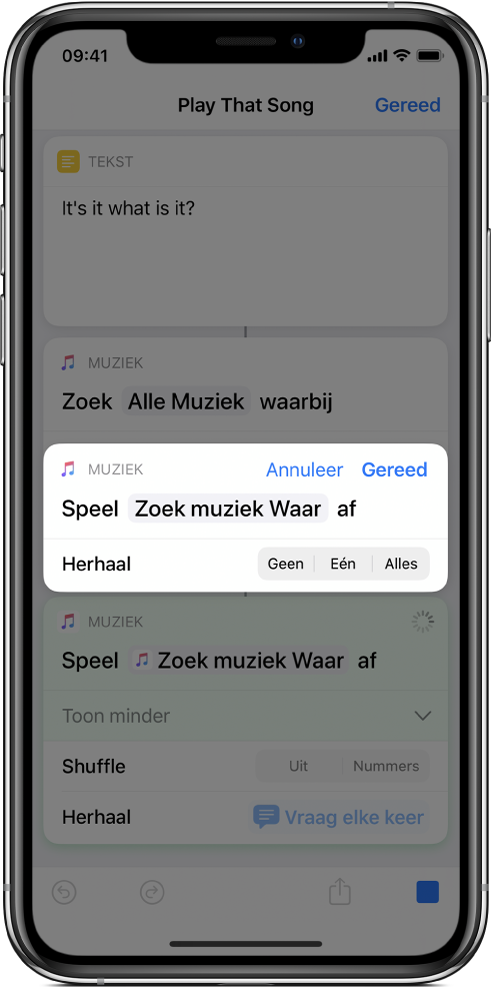Variabelen gebruiken in Opdrachten
In Opdrachten kun je het volgende doen:
Een variabele in een tekstveld plaatsen: Je kunt bijvoorbeeld een variabele opnemen in het tekstveld van een e-mailopdracht, zodat je de gewenste aanhef (zoals "Geachte heer" of "Geachte mevrouw") kunt kiezen wanneer je de opdracht uitvoert.
Een variabele gebruiken om een parameter (een instelling binnen een taak) van een taak te vervangen: Je kunt een variabele insluiten in een taak. Je kunt bijvoorbeeld een variabele 'Vraag elke keer' opnemen in de parameter 'Herhaal' van een taak 'Speel muziek af', zodat je tijdens de uitvoering van de opdracht kunt aangeven of je een nummer wilt herhalen.
Variabelen worden voorgesteld door kleine, rechthoekige tokens met afgeronde hoeken.
Een variabele toevoegen aan een tekstveld
Tik in 'Mijn opdrachten'
 op
op  op de opdracht die je wilt wijzigen en tik vervolgens in een tekstveld in een taak.
op de opdracht die je wilt wijzigen en tik vervolgens in een tekstveld in een taak.Opmerking: Niet alle taken hebben tekstvelden.
De variabelenbalk en het toetsenbord worden weergegeven.
Tik op 'Variabelen'.
De variabelenbalk wordt uitgevouwen en je ziet de knop 'Selecteer magische variabele'
 , plus alle handmatige of magische variabelen die door eerdere taken beschikbaar zijn gekomen.
, plus alle handmatige of magische variabelen die door eerdere taken beschikbaar zijn gekomen.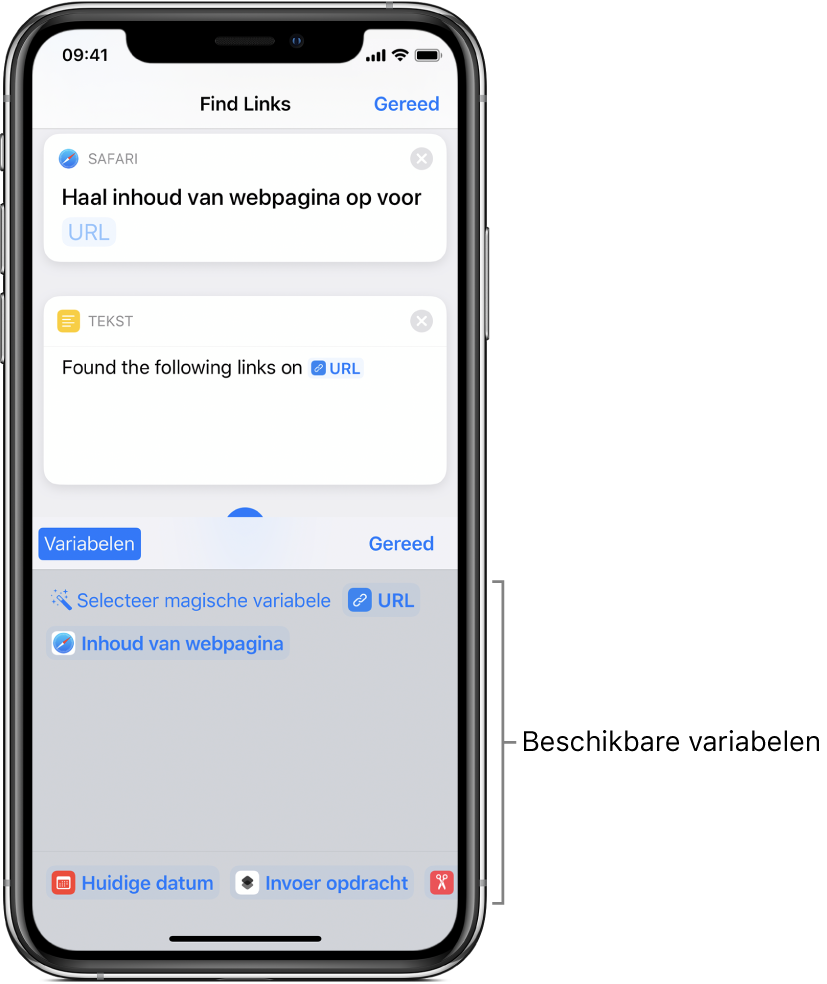
Tik op
 'Selecteer magische variabele'.
'Selecteer magische variabele'.In de opdrachteneditor zie je een alternatieve weergave met de uitvoer van elke taak als een beschikbare variabele die je kunt selecteren.
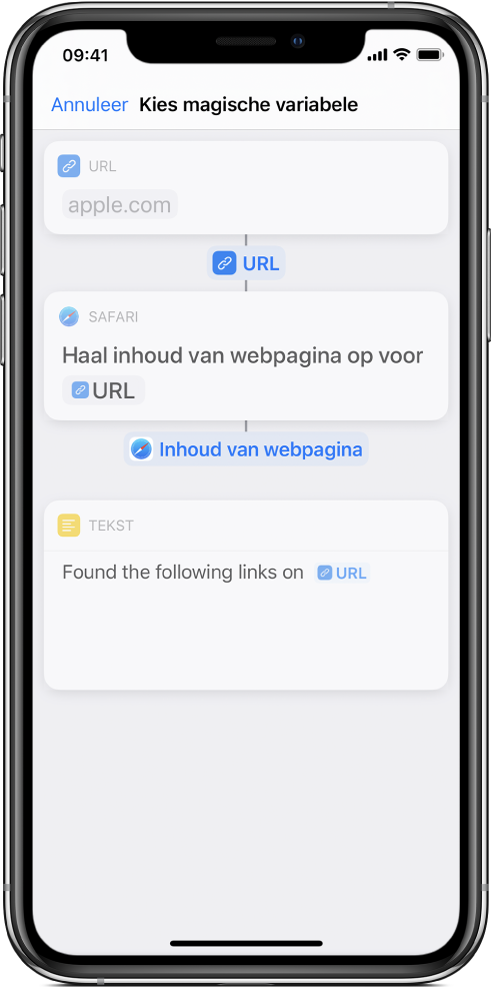
Tik op de variabele die je aan het tekstveld wilt toevoegen.
De variabele wordt inline in het tekstveld geplaatst (op de plek van het invoegpunt). Op die plek worden de bewaarde gegevens geplaatst wanneer de opdracht wordt uitgevoerd.
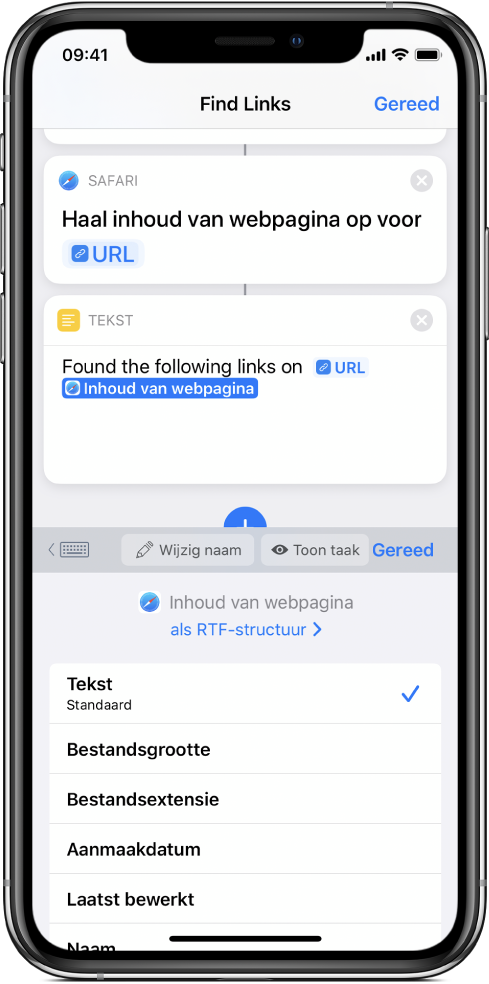
Je kunt de variabelenbalk blijven gebruiken om eventueel nog meer magische variabelen toe te voegen.
Optioneel: Als je een speciale variabele wilt toevoegen, tik je achtereenvolgens op 'Gereed', een tekstveld, 'Variabelen' en ten slotte op een van de speciale variabelen (weergegeven als tokens):
Vraag elke keer: Hiermee wordt je gevraagd om tijdens de uitvoering van de opdracht tekst in te voeren voor de variabele.
Klembord: Hiermee wordt tijdens de uitvoering van de opdracht het onderdeel ingevoegd dat je het laatst hebt gekopieerd.
Huidige datum: Hiermee worden de huidige datum en tijd ingevoegd in de notatie van je voorkeur.
Invoer opdracht: Hiermee wordt de invoer geselecteerd die aan het begin van de opdracht is doorgegeven (van toepassing op opdrachten die zijn ingesteld voor uitvoeren in een andere app).
Opmerking: Mogelijk moet je naar links vegen om alle speciale variabelen te zien.
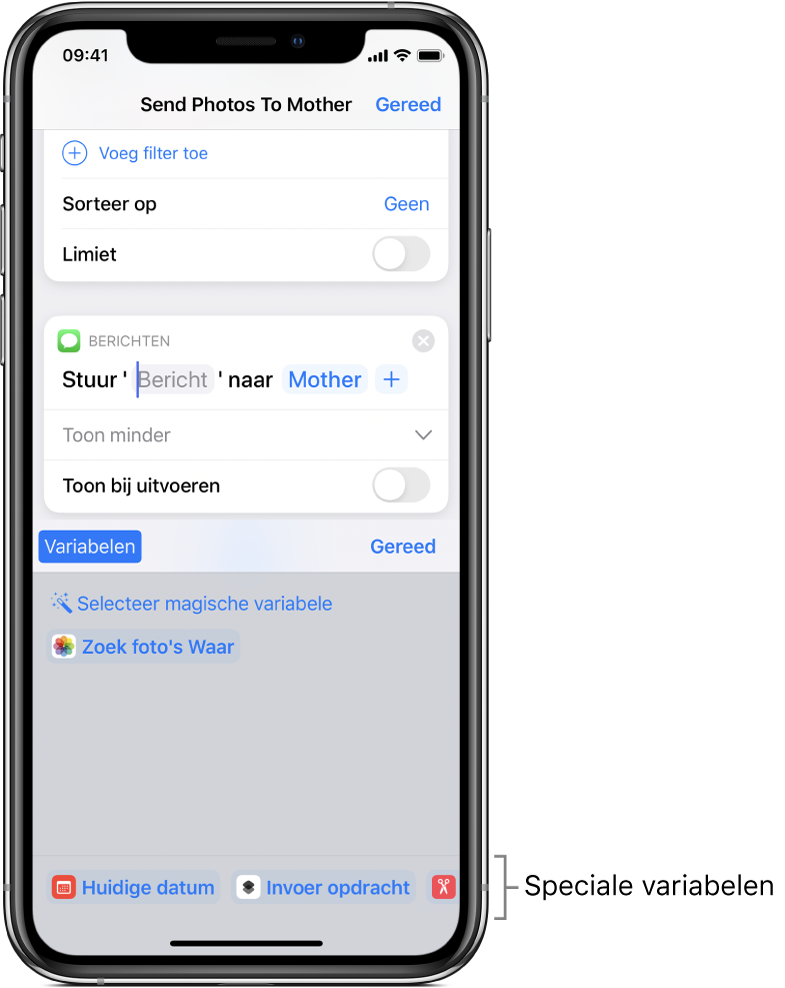
De speciale variabele wordt inline in het tekstveld geplaatst (op de plek van het invoegpunt).
Een variabele verwijderen
Tik in 'Mijn opdrachten'
 op
op  op de opdracht die je wilt wijzigen.
op de opdracht die je wilt wijzigen.Voer een van de volgende stappen uit:
In een tekstveld: Zet de cursor vóór de variabele in de tekenreeks en tik vervolgens op
 op het schermtoetsenbord.
op het schermtoetsenbord.In een parameter van een taak: Tik op het token van de variabele om deze te selecteren en tik vervolgens op 'Wis'.
De inhoud van een variabele als invoer doorgeven aan een andere taak
Tik in 'Mijn opdrachten'
 op
op  op de opdracht die je wilt wijzigen.
op de opdracht die je wilt wijzigen.Voer een van de volgende stappen uit:
In een tekstveld: Plaats de cursor op de positie waar je een variabele wilt plaatsen en tik vervolgens op
 .
.In een parameter van een taak: Tik op het token van de variabele om deze te selecteren en tik vervolgens op 'Selecteer magische variabele'.
Selecteer een magische variabele in de takenlijst.
Wanneer de opdracht wordt uitgevoerd, wordt de inhoud van de variabele opgehaald en als invoer aan de geselecteerde taak doorgegeven.
Een parameter vervangen door een variabele
Je kunt de parameter van een taak (een instelling binnen een taak) vervangen door een variabele om tijdens de uitvoering van een opdracht dynamisch tussen de instellingen van een taak te kunnen schakelen.
Belangrijk: Voor parameters met aan/uit-schakelaars gebruik je "1" of "0" om de knop als actief respectievelijk inactief in te stellen.
Tik in 'Mijn opdrachten'
 op
op  op de opdracht die je wilt wijzigen.
op de opdracht die je wilt wijzigen.Tik in de opdrachteneditor op de naam van een parameter en kies vervolgens een vervangende variabele uit de lijst die verschijnt.
Opmerking: Mogelijk moet je je vinger op bepaalde parameters houden om deze te vervangen door een variabele.
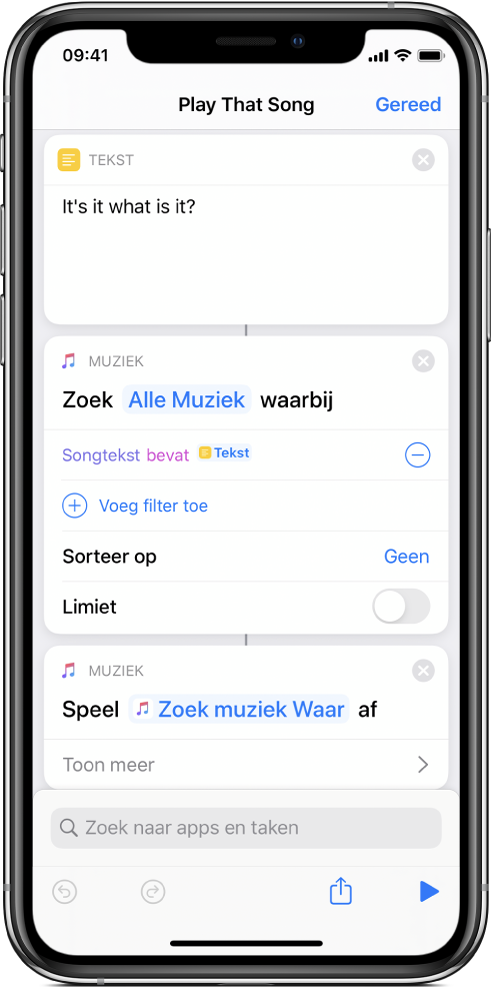
In dit voorbeeld vervangt de variabele 'Vraag elke keer' de waarden van de parameter 'Herhaal' in de taak 'Speel muziek af'.
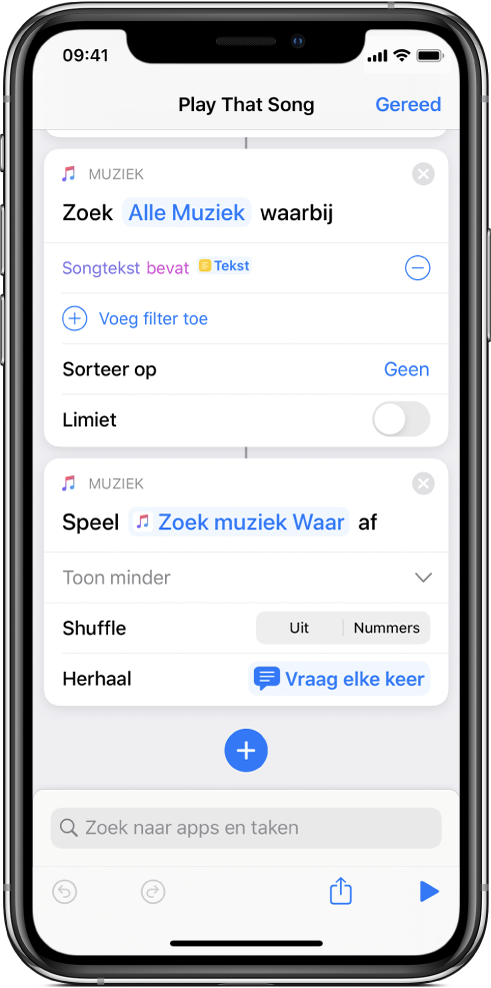
Wanneer de opdracht wordt uitgevoerd, word je gevraagd om een waarde te kiezen voor de parameter 'Herhaal'.